COREL DRAW में Jpg और Png फाइल कैसे बनाये
Corel Draw में अक्सर काम करते समय हमें जयादातर
डिजाईन या लोगो को COREL
DRAW से Jpg और Png फाइल
बनाने की आवश्यकता होती है क्योकि आपको पता है की Jpg और Png फॉर्मेट सभी
सॉफ्टवेयर पर ओपन हो जाते है. Corel Draw में यह फीचर पहले से ही मौजूद है की हम
किसी भी डिजाईन या लोगो को Jpg और Png या अन्य किसी भी फॉर्मेट में परिवर्तित कर
सकते है इसके लिए पहले आपको COREL DRAW के अंदर फाइल
मेनूबार में Export फंक्शन को जाना अनिवार्य है क्योंकि COREL DRAW के अंदर Export फंक्शन
के माध्यम से ही हम किसी भी शेप या डिज़ाइन की Jpg, Png, pdf और अन्य फाइल
बना सकते है.
COREL DRAW में Jpg और Png फाइल बनाने के लिए इन स्टेप का उपयोग कीजिये –
Step 1- COREL DRAW में Jpg और Png बनाने से पहले आप उस डिज़ाइन या शेप को अपने माउस के पॉइंटर से सेलेक्ट किजिये।
Step 2- डिज़ाइन या शेप सेलेक्ट होने के बाद आप COREL DRAW के फाइल मेनूबार में जाये जहां आपको एक Export नाम का एक Function मिलेगा इस
पर क्लिक करे.
Step 3- Export फंक्शन पर क्लिक करने के बाद आपके सामने एक Dialog Box खुलकर आयेगा जिसमें आप Jpg और Png या फिर
अपनी आवश्यकता के अनुसार किसी भी File Format को Select करके उस Format में बनाई
गई डिजाईन को आसानी से परिवर्तित कर सकते है.
Photoshop और CorelDraw क्या है तथा दोनों के बीच में क्या अंतर है?
अंत में
आशा है की पूरी पोस्ट पढने के बाद आपको समझ में आ
गया होगा की किस प्रकार से हम Corel Draw में किसी भी डिजाईन को Cdr फॉर्मेट से
Jpg और Png File Format में परिवर्तित कर सकते है. अगर Corel Draw से सम्बंधित कोई
और जानकारी चाहिए हो तो कमेंट्स कर हमें बताए जल्द ही हम उसे अपनी अगली पोस्ट में
लिखेंगे.
Difference between Corel Draw Artistic Text Tool and Paragraph Text Tool in Hindi


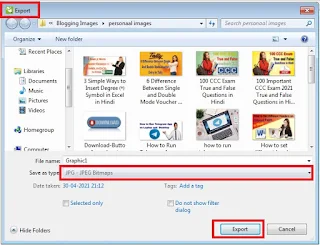






0 टिप्पणियाँ
Please Submit Own Valuable Comments For This Post